Ubuntu LinuxでOTRSのインストールを行う方法を学びませんか? このチュートリアルでは、インストール、構成、および Ubuntu Linux を実行しているコンピューター上の OTRS にアクセスする方法を紹介します。
• Ubuntu 20
• Ubuntu 19
• Ubuntu 18
• OTRS 6.0.29
OTRS - 関連するチュートリアル:
このページでは、OTRSに関連するチュートリアルのリストにすばやくアクセスできます。
チュートリアルOTRS - Ubuntu Linuxでのインストール
必要なアプリケーションの一覧をインストールします。
MariaDB データベース サービスをインストールします。
MariaDB 構成ファイルを作成します。
ここにファイルの内容があります。
MariaDB サービスを再起動します。
MariaDB サービスのコマンド ラインにアクセスします。
OTRS という名前のデータベースを作成します。
OTRS という名前のデータベースに対する OTRS 権限という名前の MySQL ユーザーに与えます。
この例では、パスワード kamisma123 が OTRS という名前の MySQL ユーザーに設定されています。
PERL をサポートする Apache ウェブサーバーをインストールします。
必要な Apache モジュールを有効にします。
Apache サービスを再起動します。
ORTS システムのユーザー アカウントを作成します。
OTRSアプリケーションをダウンロードしてインストールします。
必要なPERLモジュールがすべてインストールされているかどうかを確認します。
コマンド出力を次に示します。
新しい OTRS 構成ファイルを作成します。
OTRS 構成ファイルを編集します。
データベース構成を入力します。
OTRS 構成スクリプトを編集します。
MySQL 構成を見つけて有効にします。
ここでは、設定の前にファイルがあります。
ここに、設定後のファイルがあります。
OTRSディレクトリに正しいファイル権限を設定します。
ディレクトリのアクセス許可を確認します。
コマンド出力を次に示します。
OTRS アプリケーションを Apache 仮想ホストとして有効にします。
必要なモジュールがすべてインストールされているかどうかを確認します。
Apache サービスを再起動します。
OTRSのインストールが完了しました。
チュートリアル OTRS - Web インストーラー
ブラウザを開き、ウェブサーバーのIPアドレスと/otrs/installer.plを入力します。
この例では、ブラウザに次の URL が入力されています。
• http://192.168.0.10/otrs/installer.pl
OTRS Webインストールインターフェイスが表示されます。
[次へ] ボタンをクリックし、使用許諾契約書に同意します。

MySQL データベースの種類を選択します。
既存のデータベースを使用するオプションを選択します。

OTRS データベースへの接続に必要な情報を入力します。
• User: otrs
• Password: kamisama123
• Host: 127.0.0.1
• Database name: otrs

OTRSのインストールが完了するのを待ちます。

会社を識別するための情報を入力します。

電子メールの設定をスキップします。

OTRSのインストールが完了するのを待ち、表示されたパスワードを書き留めます。

スケジュールされたタスクを実行する準備をします。
インストールが完了したら、OTRSサービスを開始します。
おめでとう! OTRSのインストールは正常に完了しました。
チュートリアル OTRS - ダッシュボードへのアクセス
ブラウザを開き、ウェブサーバーのIPアドレスに /otrs/を入力します。
この例では、ブラウザに次の URL が入力されています。
• http://192.168.0.10/otrs/
OTRS Webインターフェイスが表示されます。

ログイン画面で、デフォルトのユーザー名とメモしたパスワードを使用します。
• デフォルトのユーザー名: root@localhost
• パスワード: yK410lwRxglOokwl
ログインが成功すると、OTRSダッシュボードに送信されます。
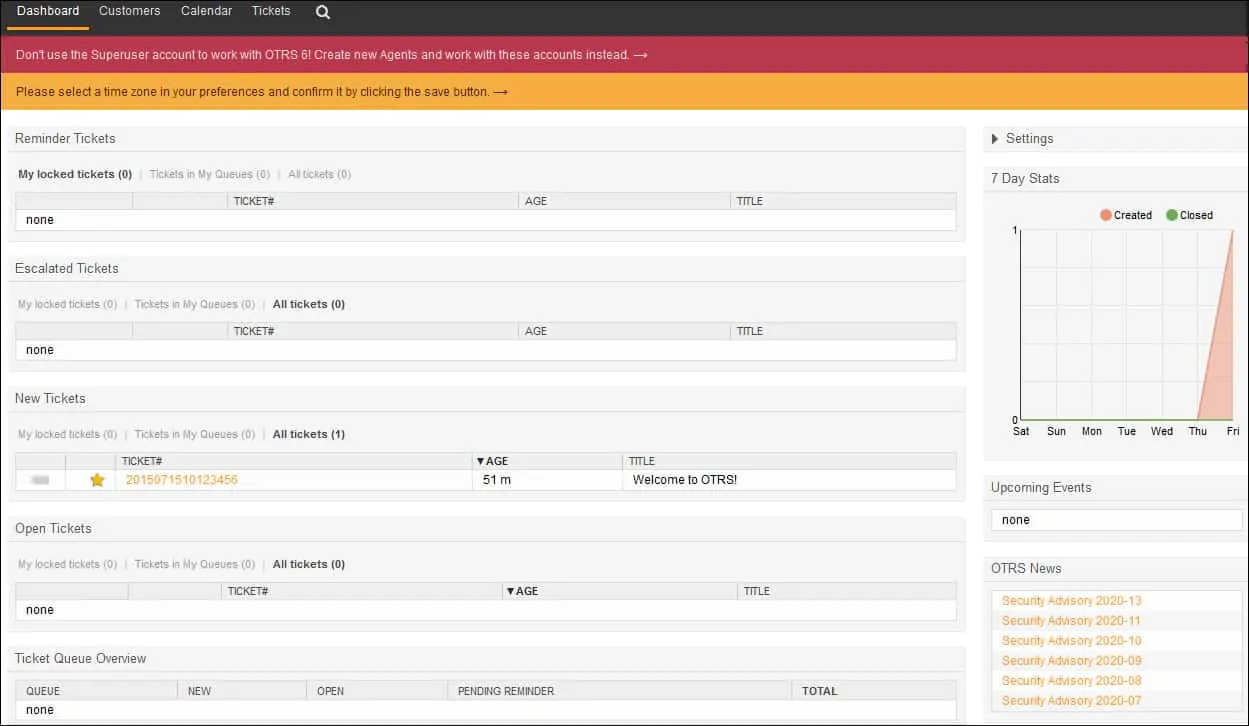
おめでとう! OTRSのインストールは正常に完了しました。
